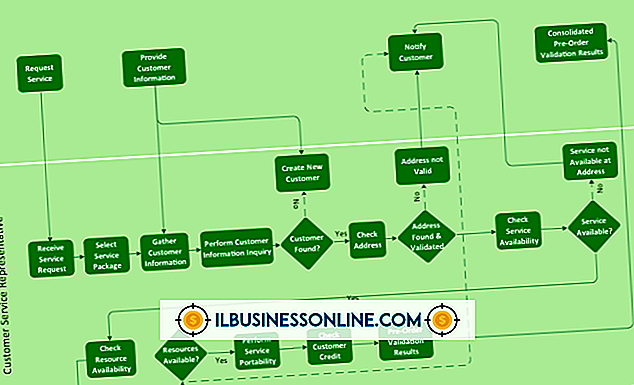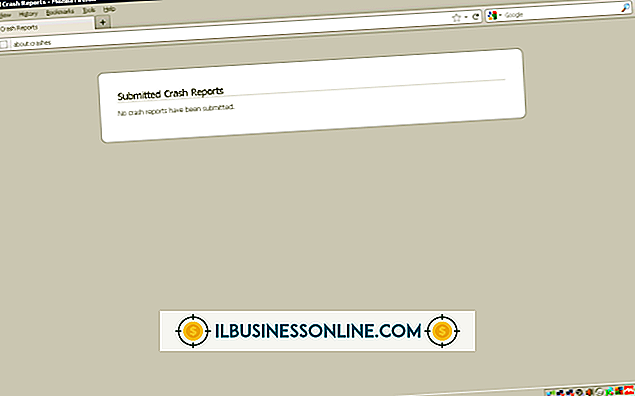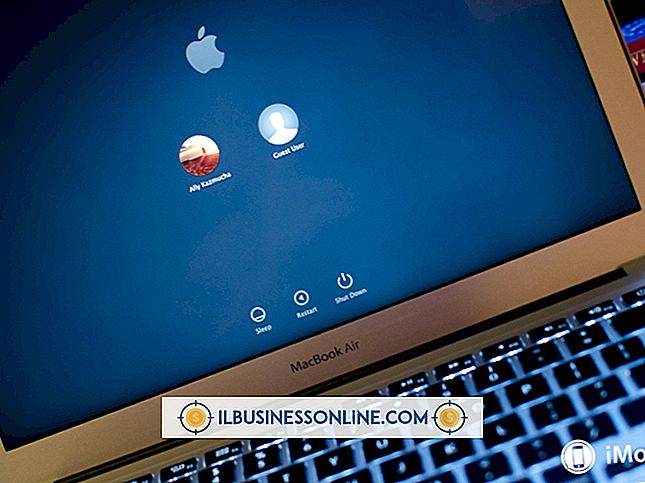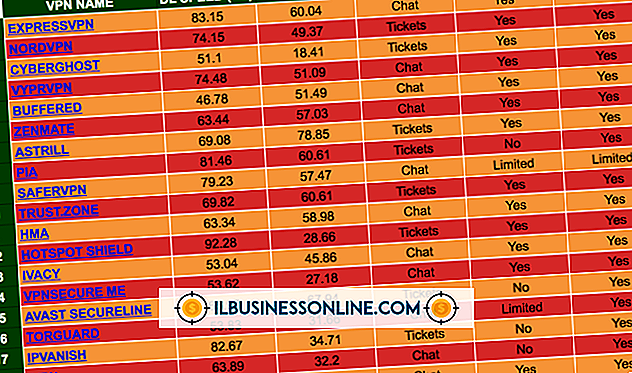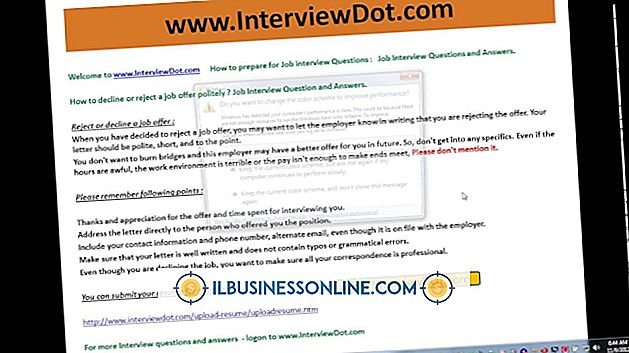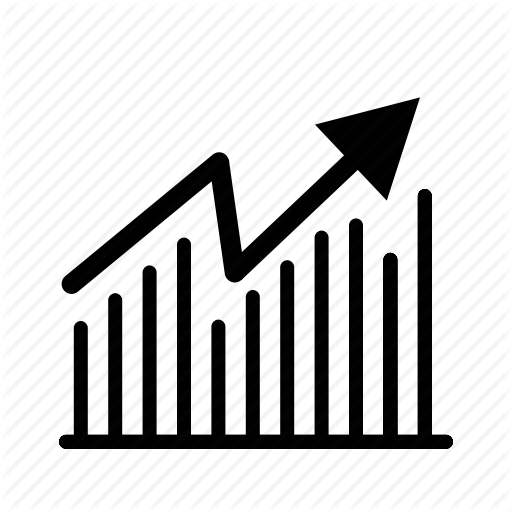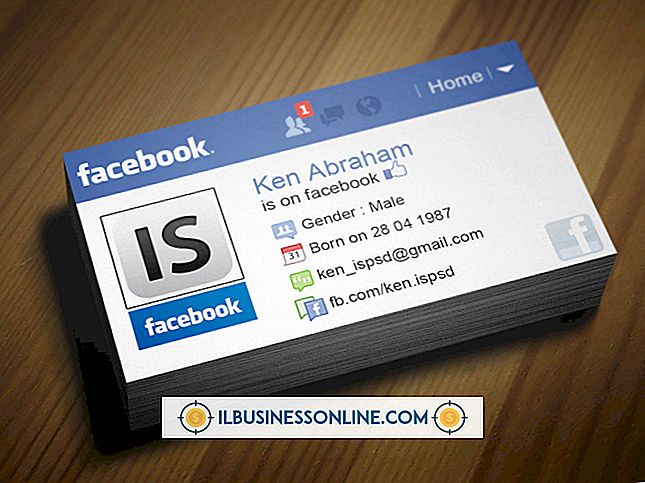Slik bruker du et e-postverktøy fra Outlook

Windows 7 gir klippverktøyet, et nyttig tilbehør for å fange et område på skjermen eller til og med hele skrivebordet. Du kan da sende et "snipped" bilde via e-post med Microsoft Outlook. Dette kan være nyttig hvis du for eksempel har teknisk støtte, og du må oppgi en klient med et skjermbilde som følger med instruksjonene dine. Du kan bruke Snipping Tool til å fange nesten hvilket som helst område av skjermen.
1.
Kontroller at nettsiden, programvinduet eller annet objekt du vil fange, vises på skjermen.
2.
Klikk på "Start" orb og skriv "snipping tool" i søkeboksen. Klikk på det første resultatet som vises.
3.
Klikk pilen ved siden av "Ny" og velg det foretrukne klippingsalternativet. Markøren vil transformere for å velge det alternativet.
4.
Dra en boks over området du vil fange i et skjermbilde, og slipp museknappen for å fange bildet.
5.
Klikk på pil nedover ved siden av "Send snip" og velg enten "E-post mottaker" eller "E-post mottaker (som vedlegg)." Microsoft Outlook åpnes, forutsatt at det er standard e-postklient.
6.
Endre "Subject" -linjen hvis du ønsker det, og skriv mottakerens e-postadresse. Skriv inn meldingen din i e-postens kropp. Klikk på "Send" når du er klar.